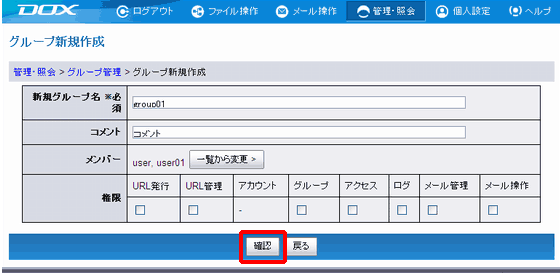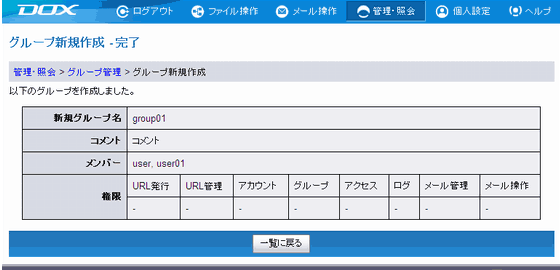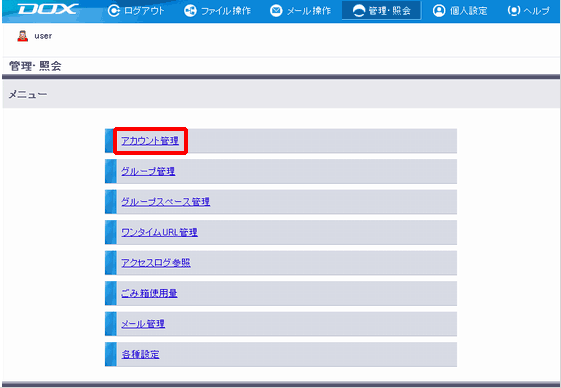
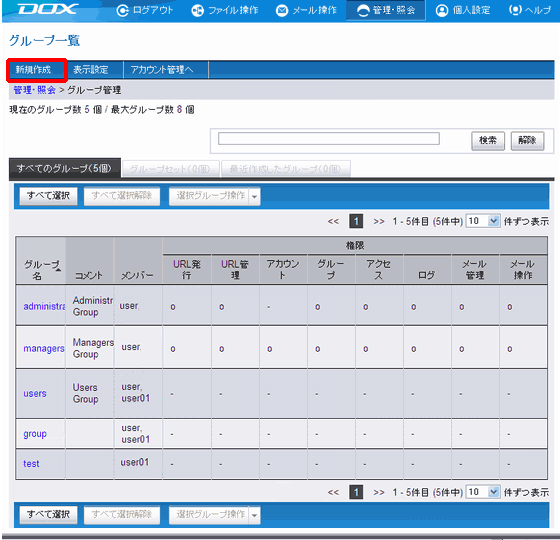
| 項目 | 説明 | 例 |
| 新規グループ名(必須入力) | グループ名を入力します グループ名は、1文字以上63文字までの半角英数字、「-(ハイフン)」、「_(アンダライン)」が使用できます。ただし、「-」、「_」は先頭と末尾には使用できません |
group01 |
| コメント | グループについてのコメントを入力することができます。 コメントは全角40文字(半角80文字)以内で入力してください |
|
| メンバー | 一覧からグループに所属させるアカウントを選択、設定できます | |
| 権限 | そのグループに与える権限(ロール)を選択できます |